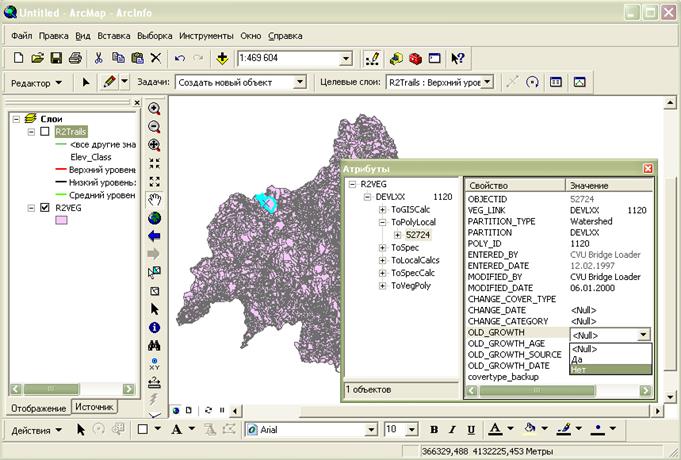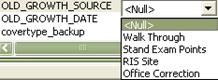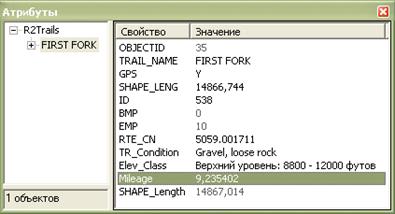В первых нескольких шагах этого упражнения вы создали подтипы и три разных домена (два домена кодированных значений и один интервальный) и применили их к полям и подтипам. Теперь вы увидите преимущества подтипов и доменов при редактировании в ArcMap.
Запустите ArcMap с новой пустой картой.
Из базы геоданных Exercise5 добавьте следующие классы пространственных объектов:
▪ ...\R2VegFD\R2VEG
▪ R2Trails
В зависимости от подтипа тропы окрашены разными цветами, тогда как все полигоны растительности прорисованы одним цветом. Далее вы присвоите тропам более подходящие символы (возьмете их из заранее созданного для вас файла слоя).
Откройте свойства для слоя R2Trails и щелкните на закладке Символы (Symbology).
Щелкните на кнопке Импорт (Import) в правом верхнем углу.

Убедитесь, что выбрана первая опция импорта символов из другого слоя или из файла слоя.
Примечание: Вы также можете импортировать символы из файлов ArcView® GIS 3.x .avl.
Щелкните на кнопке Найти (Browse) и перейдите к папке ...\BLDG\Exercise05.
Щелкните на файле R2Trails.lyr и затем щелкните Добавить (Add).
Примечание: В разделе Что вы хотите импортировать? выберите опцию Только символы, чтобы «не потерять» в легенде русские описания ваших подтипов. При импорте Условных обозначений полностью, будут импортированы и описания подтипов, а в используемом слое R2Trails.lyr они на английском языке.
Щелкните OKв диалоговом окне Импорт символов (ImportSymbology).
Щелкните OK в диалоговом окне Согласование символов при импорте (Import Symbology Matching) , чтобы подтвердить, что вы хотите использовать поле Elev_Class.
Примечание: Elev_Class это поле подтипа.
Щелкните OK в диалоговом окне Свойства слоя (Layer Properties).
Обратите внимание, что условные обозначения слоя R2trails.lyr сейчас применены к слою R2Trails.Теперь каждый подтип стал более отличимым на карте.
Примечание: По желанию вы можете добавить файл слоя к документу карты и сравнить символы.
Обратите внимание, что каждый подтип отрисовывается по-разному. Это одно из многих преимуществ использования подтипов - возможность их визульно различать. Далее вы увидите, как подтипы и домены могут быть полезны во время редактирования.
Если необходимо, включите панель инструментов Редактор (Editor).
Начните редактирование.
Сначала вы изучите домены, которые были созданы для таблиц, связанных со слоем R2VEG. Чтобы упростить процесс, вы отключите отображение слоя R2Trails.
Снимите отметку в таблице содержания ArcMap для слоя R2Trails.
Инструментом Редактировать (Edit) выберите один полигон растительности.
Щелкните на кнопке Атрибуты (Attributes)

.
В диалоговом окне Атрибуты (Attributes) раскройте список объектов под R2VEG, чтобы просмотреть связанные таблицы.
Когда вы раскроете запись идентифицируемого объекта, отобразятся все связанные с этим объектом таблицы. Связываются они через так называемые классы отношений, которые будут описаны в следующем уроке. Сейчас вы ознакомитесь с возможностями использования доменов, которые вы создали ранее, перемещаясь по классам отношений ToSpec и ToPolyLocal. ToSpec – это класс отношений, который представляет связь между классом объектов R2VEG и таблицей R2VEG_SPECIES. ToPolyLocal - это класс отношений, который представляет связь между классом пространственных объектов R2VEG и таблицей R2VEG_POLY_LOCAL.

Раскройте ToPolyLocal и затем щелкните на записи в нем.
На правой стороне диалогового окна найдите поле OLD_GROWTH.
Примечание: Если имена полей обрезаны, возможно, вам надо расширить столбец Свойство (Property) или увеличить диалоговое окно Атрибуты (Attributes).
В шаге 4 вы присоединили к этому полю домен кодированных значений R2Veg_Old_Growth, для которого ввели допустимые значения Y и N (с описаниями Да и Нет соответственно).
Щелкните на текущем значении <Null>, чтобы раскрыть список допустимых значений.
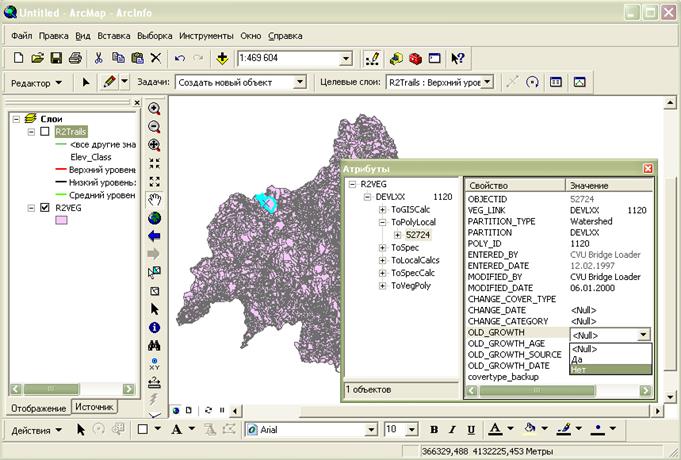
Обратите внимание, что в списке значений предлагается выбрать Да и Нет.
Как вы помните Да – это описание кода Y и Нет - это описание кода N. При использовании доменов кодированных значений в ArcMap пользователь всегда видит описание, а не код.
Примечание: Отображение описаний - это установка по умолчанию, но при желании вы можете оставить отображение кодов, а не их описаний в таблице. Чтобы сделать это, в меню Инструменты (Tools) щелкните Опции (Options), затем щелкните на закладке Таблицы (Tables) и отключите опцию Отображать домен кодированных значений и описание подтипов (Display coded value domain and subtype descriptions).
Найдите поле OLD_GROWTH_SOURCE в диалоговом окне Атрибуты (Attributes).
Щелкните на текущем значении, чтобы раскрыть список доменов.
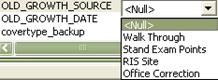
В этом списке вы найдете все допустимые значения домена R2Veg_Oldgrowth_Source. Вы создали его в шаге 3, путем экспорта таблицы Excel в домен базы геоданных.
Закройте диалоговое окно Атрибуты (Attributes).
Далее вы просмотрите подтипы и интервальный домены, который вы применили к классу пространственных объектов R2Trails.
Отключите слой R2VEG и включите слой R2Trails.
Выберите самую западную тропу High Elevation (на карте она отображается красным цветом).
Откройте диалоговое окно Атрибуты (Attributes).
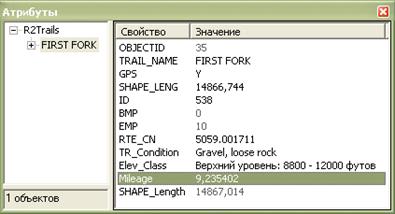
Заметьте, что значение поля Mileage выпадает за рамки диапазона от 10 до 25, который вы установили через домен HighElevationMileage (создали его вы в шаге 2, а применили к полю Mileage подтипа Высокий уровень в шаге 4).
Интервальные домены в отличие от доменов кодированных значений не проверяют данные автоматически. Вы должны проверить его вручную в ArcMap, используя команду Проверить объекты (Validate Features) на панели инструментов Редактор (Editor). Эта команда доступна вам только в том случае, если из данных, подгруженных на карту, выбраны какие-либо объекты.
В результате проверки исходная выборка сбросится. Останутся выбранными только те объекты, которые имеют некорректные значения, т.е. не попадают в диапазоны присоединенных доменов. Если ошибок не обнаружено, выбранных объектов на карте не будет.
Сейчас вы оставите все как есть. Позже вы будете редактировать и проверять значения интервального домена.
Закройте диалоговое окно Атрибуты (Attributes).
На панели инструментов Редактор (Editor) щелкните на стрелке справа от целевого слоя, чтобы раскрыть список целевых слоев.
Обратите внимание, что список целевых слоев (Target) содержит все подтипы слоя R2Trails. Вы будете работать с подтипами в следующем упражнении. Сейчас вы просто посмотрели их преимущества при отображении.
В меню Редактор (Editor) выберите Завершить редактирование (Stop Editing), затем щелкните Да (Yes) на вопрос о сохранении ваших изменений.
Закройте ArcMap, не сохраняя изменения.
Заключение
В этом упражнении вы создали подтипы и домены, применили домены к полям и подтипам и редактировали в ArcMap, используя эти элементы базы геоданных. Описанные элементы эффективно используются для поддержания корректности значений в классе пространственных объектов или в таблице, а так же при редактировании в ArcMap. Подтипы могут отображаться разными символами и редактироваться отдельно, что делает их использование мощным инструментом при редактировании и визуализации данных. Установка значений по умолчанию для полей и подтипов также улучшает производительность и уменьшает время ввода данных.
Ответы на Вопросы Упражнения 3
Вопрос 1: Сколько уровней представлено в таблице?

 .
.